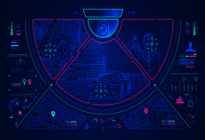تنظیمات ضبط دستگاه NVR و DVR چگونه است؟

تنظیمات ضبط دستگاه NVR و DVR برای مشتریانی که یکی از آن ها را خریداری نموده اند بسیار چالش برانگیز است. اگر شما نیز یکی از افرادی هستید که این دستگاه ها را تهیه کرده و به فکر استخدام نصاب هستید، بهتر است قبل از هزینه کردن به مواردی که در ادامه مطلب به آن ها اشاره می کنیم توجه کنید زیرا در این مطلب ما به شما نحوه فعال سازی و تنظیمات اصلی دستگاه های ضبط NVR و DVR را آموزش می دهیم.
نحوه تنظیمات ضبط دستگاه NVR و DVR
همان گونه که می دانید NVR مخفف Network Video Recorder است. سیستم های NVR فیلم های ویدئویی را مستقیماً از شبکه ای که در آن هستند ضبط و ذخیره می کنند. این سیستم ها با دوربین های IP کار می کنند. دوربین های IP می توانند به راحتی داده های تصویری و صوتی را ضبط و پردازش کنند. آن ها این کار را با استفاده از یک کابل اترنت یا بی سیم از طریق یک شبکه WiFi موجود انجام می دهند.
DVR مخفف Digital Video Recorder است. این سیستم ها گزینه قدیمی تری محسوب می شوند. برخلاف سیستم NVR، سیستم های DVR با دوربین های آنالوگ کار می کنند که نمی توانند فیلم های ویدیویی را پردازش کنند. در عوض، دوربین های آنالوگ تصاویر ویدئویی خام را از طریق کابل های کواکسیال به ضبط کننده ها منتقل می کنند و از آنجا، ضبط کننده فیلم تصویر را پردازش می کند.
پس از پردازش ویدئو، هم سیستم DVR و هم NVR، به طور یکسان کار می کنند. پس از اتصال به گوشی هوشمند یا هر دستگاه مشاهده دیگر می توانید به راحتی فیلم های ویدیویی خود را در صورت لزوم دسترسی پیدا کرده و مشاهده کنید. اما ابتدا باید مراحی زیر را طی کرده و دستگاه NVR یا DVR خود را طی مراحل زیر راه اندازی کنید:
۱) بررسی اجمالی قبل از تنظیمات ضبط دستگاه NVR و DVR
قبل از شروع: مانیتور و موس VGA را متصل کنید.
بررسی کنید که بسته خریداری شده شما شامل موارد زیر باشد:
- دستگاه DVR/NVR یا DVR هیبریدی
- موس
- ریموت IR
- سیم برق
- پیچ ها
- هارد دیسک
- کابل های HDD
- رکمونت گوشه
- دفترچه راهنما
- سی دی نصب
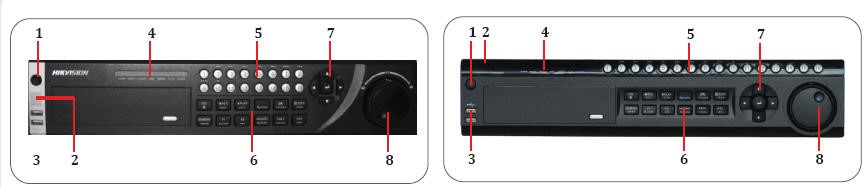
شرح پنل جلو
- دکمه پاور
- گیرنده مادون قرمز
- پورت های USB
- شاخص های وضعیت
- دکمه های حروف الفبا
- دکمه های کنترل
- دکمه های جهت ها و Enter
- کنترل حرکت شاتل
۲) اتصالات
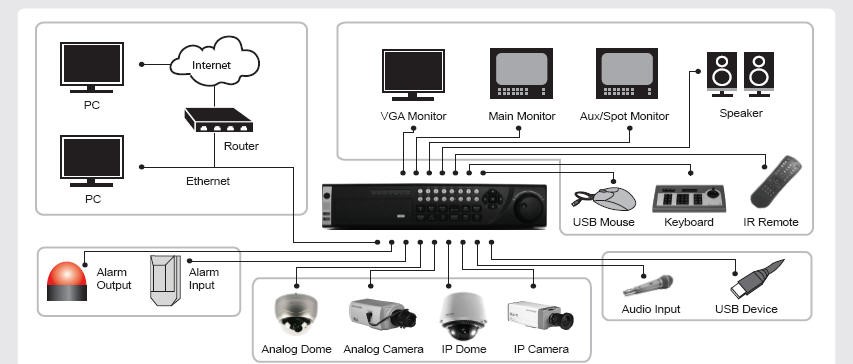
توجه: منوی DVR فقط در مانیتور VGA نشان داده می شود
نکته: DVR هیبریدی سری DS-9000 و DVR هیبریدی سری DS-7600 هم از دوربین آنالوگ و هم IP پشتیبانی می کند. سری DS-9600 ها NVR فقط از دوربین های IP پشتیبانی می کنند
۳) روشن و خاموش شدن
برای راه اندازی تنظیمات ضبط دستگاه NVR و DVR
- سیم برق را به DVR و پریز برق وصل کنید. بسیار توصیه می شود که از دستگاه محافظ ولتاژ استفاده کنید با این کار، یک چراغ نشانگر روشنایی در پانل جلو به رنگ قرمز روشن خواهد شد.
- یک مانیتور و موس VGA را به DVR متصل کنید. توجه کنید که مانیتور و ماوس قبل از شروع، به برق وصل باشند.
- دکمه POWER را در پانل عقب دستگاه فشار دهید. چراغ LED، به صورت نشانگر آبی روشن شده و DVR یا NVR شروع به کار می کند.
توجه: هر هارد دیسک برای صرفه جویی در مصرف برق، به طور جداگانه شروع به کار می کند.
توجه: رمز ورود پیش فرض ۱۲۳۴۵ است
خاموش کردن DVR
روش اول: خاموش کردن استاندارد
- با رفتن به مسیر Maintenance < Main Menu
- دکمه خاموش کردن را یافته و روی آن کلیک کنید.
- روی دکمه Yes کلیک کنید.
روش دوم: خاموش کردن دستی
- دکمه POWER را به مدت ۳ ثانیه فشار داده و نگه دارید.
- برای احراز هویت، نام کاربری و رمز ورود را در کادر باز شده وارد کنید.
- روی دکمه Yes کلیک کنید.
توجه: هنگام خاموش شدن سیستم دکمه POWER را دوباره فشار ندهید.
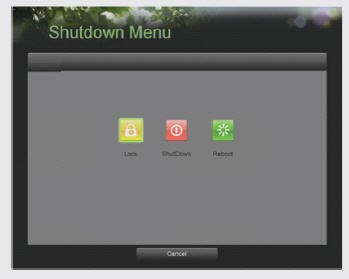 ۴) فرمت کردن دیسک
۴) فرمت کردن دیسک
توجه: یک درایو هارد دیسک از قبل در DVR نصب و فرمت شده است ولی خاطرتان باشد که قبل از استفاده از DVR ابتدا باید درایو هارد دیسک تازه نصب شده فرمت کامل شود.
توجه: با فرمت کردن دیسک، تمام داده های موجود در آن پاک می شود.
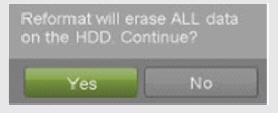
برای فرمت کردن دیسک جدید
- با رفتن به System Configuration > Main Menu، وارد منوی مدیریت دیسک شوید:
Disk Management
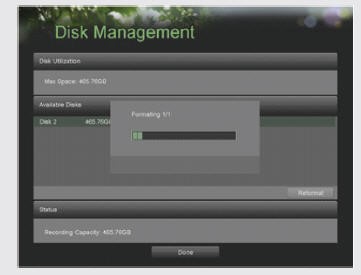
- دیسکی را برای فرمت کردن انتخاب کنید. دیسکی که فرمت نشده است Error Detected را به عنوان وضعیت خود نشان می دهد.
- اگر دیسک تازه نصب شده باشد، وضعیت درایو به صورت Non-Active بوده و دکمه Reformat به دکمه Add تغییر می کند.
- روی دکمه Add کلیک کنید.
- یک پیام تأیید روی صفحه ظاهر می شود.
- برای ادامه روند فرمت کردن، بر روی دکمه Yes کلیک کنید.
- یک نوار پیشرفت فرمت در منو نشان داده می شود.
- پس از فرمت کردن دیسک، وضعیت دیسک به فعال تبدیل می شود.
- برای خارج شدن از مدیریت دیسک، روی دکمه Done کلیک کنید.
۵) تنظیم تاریخ و زمان
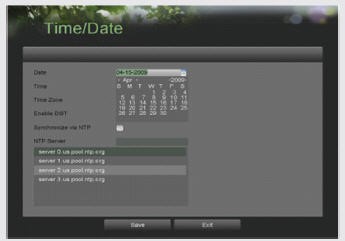
برای تنظیم تاریخ و زمان:
Main Menu > System Configuration > Time/Date
- تاریخ و زمان صحیح را وارد کنید.
- برای ذخیره تنظیمات روی دکمه ذخیره یا همان Save کلیک کنید.
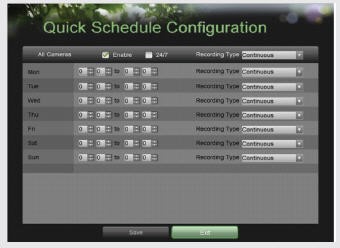
۶) ضبط
- با رفتن به مسیر Main Menu > Recording Configuration > Quick Schedule Configuration وارد منوی Quick Schedule Configuration by شوید.
- برای پیکربندی دوربین، گزینه دوربین فهرست کشویی انتخاب کنید.
- اگر قرار است همه دوربین ها با تنظیمات یکسانی پیکربندی شوند، همه دوربین ها را از لیست انتخاب کنید.
- برای فعال کردن برنامه ضبط، در کادر چک باکس Enable را علامت بزنید در غیر این صورت، برنامه ضبط غیر فعال می شود.
- اگر می خواهید به طور مداوم یعنی ۲۴ ساعت در روز، ۷ روز هفته ضبط داشته باشید، کادر تأیید ۲۴/۷ را علامت بزنید.
- اگر می خواهید برای دوشنبه تا یکشنبه چارچوب های زمانی متفاوتی برنامه ریزی کنید، کادر انتخاب ۲۴/۷ را علامت بزنید و مرحله ۶ را نادیده بگیرید.
- نوع ضبط را برای ضبط ۲۴/۷ انتخاب کنید و به مرحله ۸ بروید.
- نوع ضبط شامل دو نوع انتخاب، برای ضبط مداوم و On Event برای ضبط هنگام شروع یک حادثه به عنوان مثال حرکت مشکوکی اگر انجام شود ضبط را شروع کند.
- زمان شروع و توقف را برای هر روز هفته انتخاب کنید.
- زمان شروع و توقف به صورت یک چرخه ۲۴ ساعته ذکر شده است یعنی ۱۸:۰۰ معادل ۶:۰۰ بعد از ظهر است.
- نوع ضبط را برای هر روز هفته انتخاب کنید.
- نوع ضبط شامل دو نوع انتخاب، برای ضبط مداوم و On Event برای ضبط هنگام شروع یک حادثه به عنوان مثال حرکت مشکوکی اگر در آن زمان معین انجام شود ضبط را شروع کند.
- اگر می خواهید ضبط صدا را به همراه فیلم فعال کنید، کادر Enable Audio را علامت بزنید.
- صدا فقط درصورتی ضبط می شود که یک منبع صوتی تقویت شده به DVR متصل باشد.
- برای ذخیره تنظیمات برنامه، دکمه Save را زده و برای بازگشت به منوی قبلی، گزینه Exit را انتخاب کنید یا با انتخاب دکمه Exit بدون کلیک بر روی ذخیره بدون ذخیره تنظیمات از منو خارج می شوید.
۷) پخش
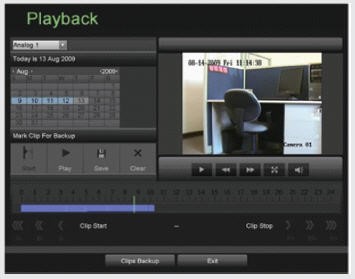
پخش از بخش جستجو
- با رفتن به مسیر زیر، وارد منوی Playback شوید.
- Main Menu > Playback
- پارامترهای جستجو را با انتخاب دوربین ها برای جستجو و تاریخ جستجو تنظیم کنید.
- نتایج جستجو در جدول زمانی با نوارهای آبی که فایلهای ضبط شده را نشان می دهد، نشان داده می شود.
- برای شروع پخش، فایل را انتخاب کرده و دکمه Play را کلیک کنید.
پخش بوسیله ورود به سیستم

- با رفتن به مسیر Main Menu> Maintenance> System Logs وارد منوی System Logs شوید.
- برای جستجو از طریق ورود به سیستم، از بخش Calendar، date را انتخاب کنید.
- نوع جستجو را انتخاب کنید.
- روی دکمه جستجو کلیک کنید.
- لیستی از نتایج با معیارهای جستجوی شما نمایش داده می شود.
- در صورت وجود، ورود به سیستم ویدیو را برای پخش انتخاب کنید و روی پخش کلیک کنید.
- تصویر در رابط پخش شروع به پخش می کند.
۸) پشتیبان گیری
پشتیبان گیری از پرونده های ضبط شده (Export)
- با رفتن به مسیر زیر وارد منوی File Management شوید.
- Main Menu > System Configuration > File Management
- پارامترهای مورد نظر را برای جستجوی فایل ها جهت تهیه نسخه پشتیبان انتخاب کنید.
- فایل های مورد نیاز برای پشتیبان گیری را انتخاب کنید.
- همچنین می توانید بر روی دکمه Play کلیک کنید تا تأیید کنید که این فایل ها همان هایی هستند که می خواهید از آن ها پشتیبان تهیه کنید.
- اندازه کلی فایل ها نیز در این منو نشان داده می شود.
- روی دکمه Files Backup کلیک کنید تا به منوی Files Backup دسترسی پیدا کنید.
- دستگاه را برای پشتیبان گیری از لیست کشویی درایو فلش USB، USB HDD، DVD Writer را انتخاب کنید.
- اگر دستگاه پشتیبان شناسایی نشود:
- روی دکمه Refresh کلیک کنید.
- دستگاه را دوباره وصل کنید.
- سازگاری دستگاه را با فروشنده بررسی کنید.
- کل فضای آزاد موجود نشان داده خواهد شد.
- اگر فضای خالی کافی نیست، فایل ها را از دستگاه ذخیره سازی حذف کنید یا دستگاهی را با فضای خالی در دسترس وصل کنید.
- برای شروع مراحل پشتیبان گیری، روی دکمه Backup کلیک کنید و پس از اتمام نسخه پشتیبان، روی دکمه OK کلیک کنید.
۹) اتصال شبکه ای DVR
اتصال شبکه:
الف: با استفاده از اینترنت اکسپلورر
همه محصولات هایک ویژن از آدرس IP پیش فرض ۱۹۲٫۰٫۰٫۶۴ استفاده می کنند
- کابل CAT5 یا CAT6 را از DVR به یک رایانه شخصی یا لپ تاپ وصل کنید.
به آدرس موجود لپ تاپ یا رایانه های شخصی خود توجه کنید، مانند:
IP: 192.0.0.62
زیر شبکه: ۲۵۵٫۲۵۵٫۲۵۵٫۰
- Internet Explorer را باز کنید.
- در نوار آدرس، ۱۹۲٫۰٫۰٫۶۴ را تایپ کنید
در صورت درخواست، نصب برنامه هایک ویژن را مجاز کنید.
ممکن است لازم باشد این آدرس IP به عنوان Trusted Site with Low Security اضافه شود.
- ورود به DVR:
نام: Admin
رمز عبور: ۱۲۳۴۵
پورت: ۸۰۰۰
- به تب Config سپس Remote Config و سپس Network Parameters Parameters Configuration بروید.
- بر روی Network Settings کلیک کنید.
- آدرس IP مورد نظر برای DVR را وارد کنید، سپس SAVE، سپس برای خارج شدن، Cancel را وارد کنید.
- لپ تاپ یا رایانه را به آدرس IP اصلی، زیرشبکه و دروازه اوریجینال خود بازگردانید.
- آدرس جدید را در Internet Explorer تایپ کنید.
ب: با استفاده از نرم افزار Hikvision iVMS 4000
در صورت امکان، برای آخرین نسخه نرم افزار iVMS4000 به سایت www.hikvisionusa.com/downloads.html مراجعه کنید.
اگر دسترسی به اینترنت میسر نیست، نرم افزار را از CD نصب کنید.
سپس دستورالعمل های همراه با نرم افزار را دنبال کنید.
۱۰) اضافه کردن دوربین های IP
روش افزودن مستقیم روی منوی ترکیبی DVR و NVR
- با رفتن به مسیر زیر، به منوی Add / Remove Cameras وارد شوید.
- Main Menu > Cameras Setup > Add/Remove Cameras
- زبانه IPC را انتخاب کنید.
- بر روی دکمه Discover کلیک کنید تا دوربین های IP متصل به صورت خودکار در شبکه شناسایی شوند.
- اگر دوربین های IP و DVR شناسایی شده در یک زیر شبکه نیستند، می توانید تنظیمات IP، زیرشبکه و پورت دوربین ها را تغییر دهید.
- بر روی دکمه Test Connection کلیک کنید تا آزمایش کنید آیا دوربین IP با موفقیت متصل شده است یا خیر.
- روی دکمه Add کلیک کنید تا دوربین IP به لیست Cameras اضافه شود.
- هنگامی که یک دوربین IP به لیست دوربین ها اضافه می شود، می توانید با کلیک روی نماد Trashcan دوربین را حذف کنید یا با کلیک روی نماد Play دوربین را مشاهده کنید.
- رای ذخیره تنظیمات و بازگشت به فهرست قبلی روی دکمه Done کلیک کنید.
- با استفاده از اینترنت اکسپلورر برای تنظیم وضوح ضبط دوربین IP، نرخ فریم و غیره به مسیر
- Main Menu > Recording Configuration > Recording Quality Settings بروید.
- با تایپ آدرس IP در نوار آدرس، به DVR متصل شوید
- مانند دستورات بالا به DVR وارد شوید.
- روی Config> Remote Config> IP Camera کلیک کنید
- آدرس IP دوربین و سایر اطلاعات مناسب را در سمت راست صفحه وارد کنید.
- برای ذخیره تنظیمات، روی Modify کلیک کنید.
- برای افزودن دوربین های بیشتر، این کار را تکرار کنید.